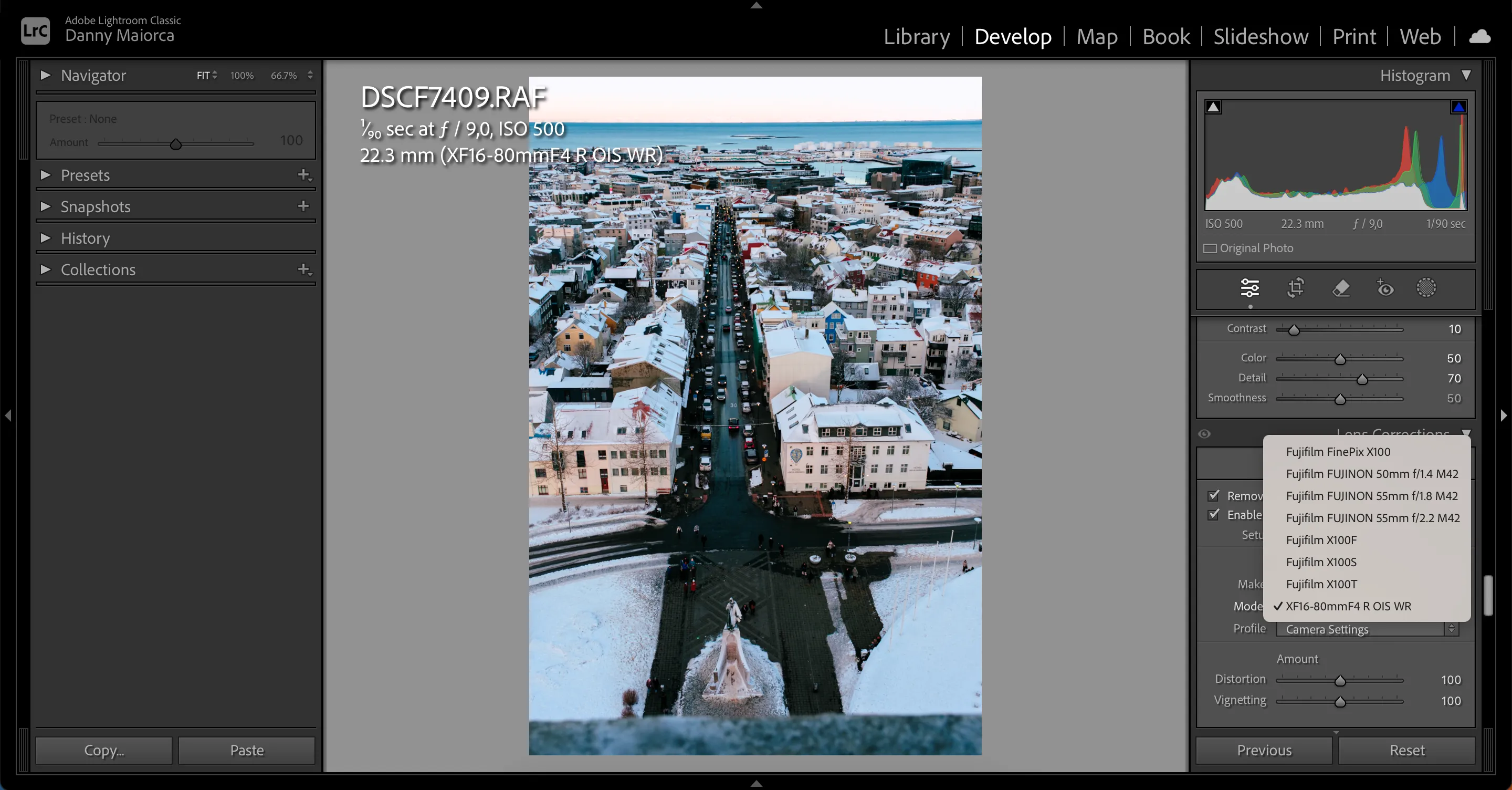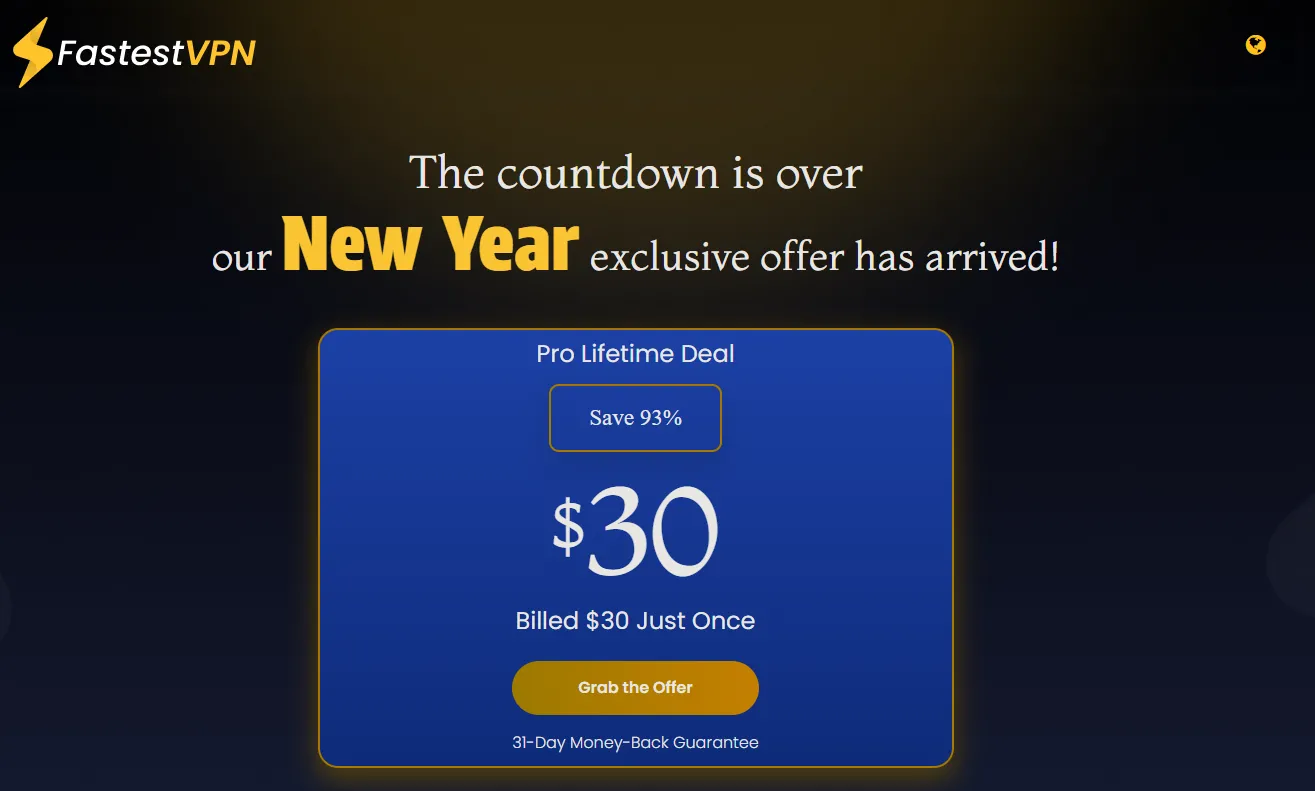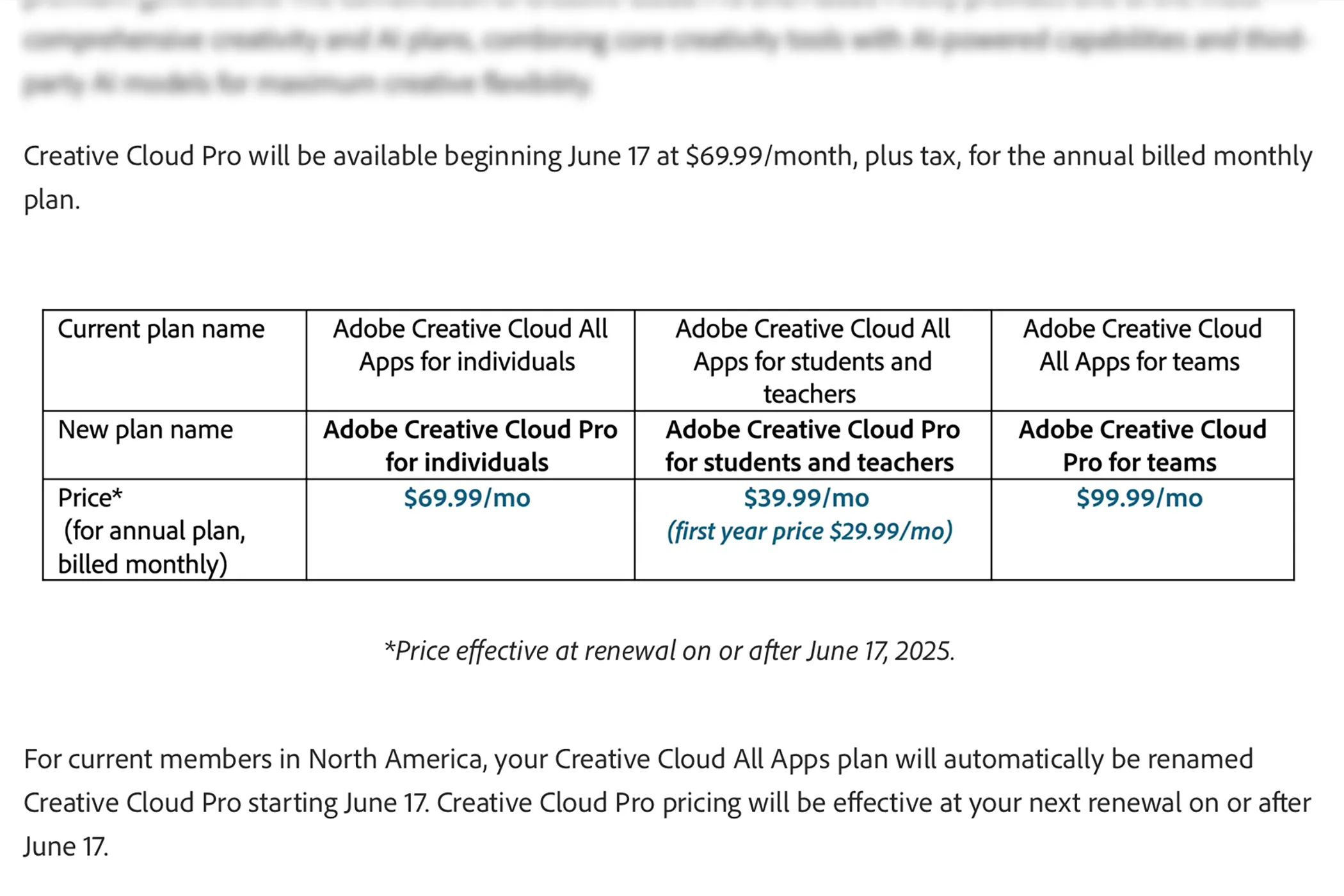Máy tính Windows của bạn thu thập vô vàn dữ liệu, từ thói quen sử dụng ứng dụng đến lịch sử duyệt web. Mặc dù việc thu thập này thường nhằm cải thiện trải nghiệm người dùng, nhưng đôi khi nó cũng gây ra những lo ngại đáng kể về quyền riêng tư. Để bảo vệ thông tin cá nhân và kiểm soát dữ liệu của mình, việc điều chỉnh các cài đặt quyền riêng tư trên Windows là vô cùng cần thiết. Bài viết này từ thuthuat360.net sẽ hướng dẫn bạn từng bước cách tối ưu các thiết lập này trên cả Windows 10 và Windows 11, giúp bạn an tâm hơn khi sử dụng máy tính và khẳng định quyền làm chủ thông tin cá nhân của mình.
1. Vô hiệu hóa Dịch vụ Định vị (Location Services)
Các ứng dụng trên máy tính Windows 10 hoặc 11 có khả năng theo dõi vị trí của bạn. Điều này có thể hữu ích cho một số ứng dụng như bản đồ hoặc thời tiết, nhưng nhiều ứng dụng khác cũng có thể truy cập thông tin này cho mục đích theo dõi không mong muốn. Nếu bạn cảm thấy không thoải mái khi chia sẻ vị trí của mình, việc vô hiệu hóa dịch vụ định vị trên Windows rất đơn giản.
Để thực hiện, hãy mở ứng dụng Settings (Cài đặt), sau đó điều hướng đến Privacy & security (Quyền riêng tư & bảo mật) > App permissions (Quyền ứng dụng) > Location (Vị trí). Tại đây, bạn chỉ cần tắt công tắc Location services (Dịch vụ vị trí). Ngoài ra, bạn cũng có thể giữ tính năng này bật và tùy chỉnh cho phép hoặc chặn quyền truy cập vị trí cho từng ứng dụng cụ thể khi cần thiết.
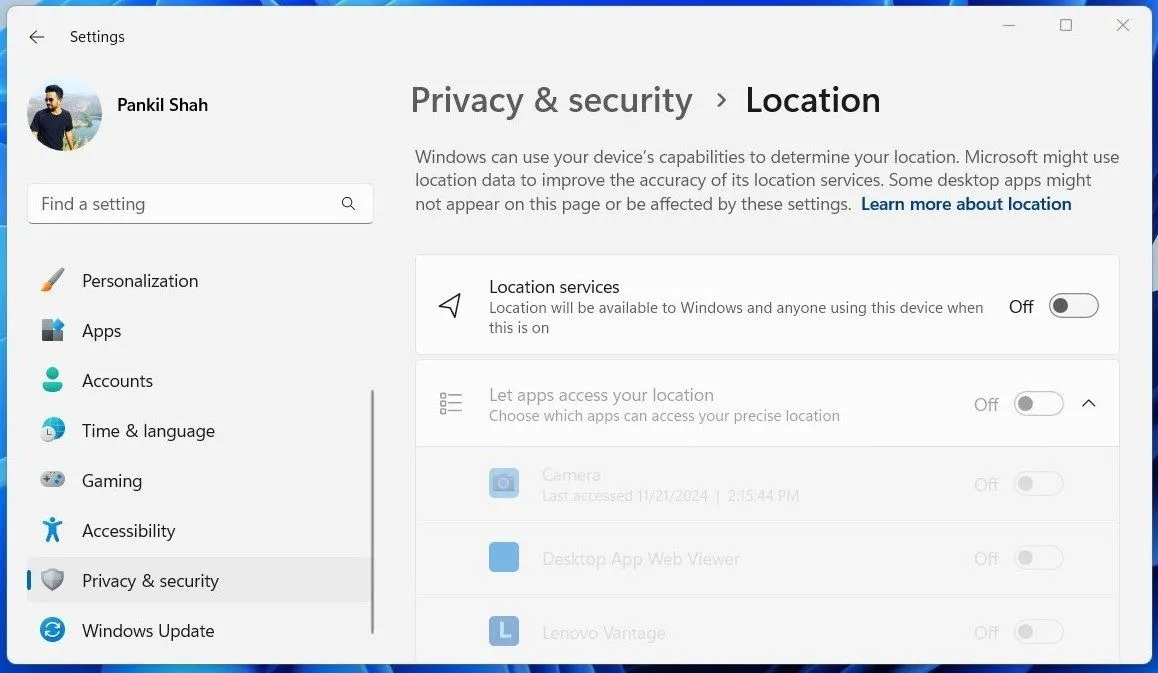 Hình ảnh minh họa tùy chọn dịch vụ định vị trong cài đặt quyền riêng tư của Windows 11.
Hình ảnh minh họa tùy chọn dịch vụ định vị trong cài đặt quyền riêng tư của Windows 11.
2. Tắt Theo dõi Quảng cáo (Ad Tracking)
Windows gán cho mỗi người dùng một Mã nhận dạng nhà quảng cáo (Advertiser ID) duy nhất để theo dõi các hoạt động trực tuyến của họ. Microsoft sau đó sử dụng dữ liệu này để hiển thị quảng cáo cá nhân hóa trên các ứng dụng và dịch vụ. Nếu bạn không muốn nhận các quảng cáo như vậy và muốn bảo vệ quyền riêng tư của mình, bạn có thể dễ dàng tắt tính năng theo dõi quảng cáo này trên Windows.
Để làm điều này, bạn chỉ cần truy cập Settings (Cài đặt) > Privacy & security (Quyền riêng tư & bảo mật) > Windows permissions (Quyền Windows) > General (Chung) và vô hiệu hóa tùy chọn Let apps show me personalized ads by using my advertising ID (Cho phép ứng dụng hiển thị quảng cáo cá nhân hóa bằng cách sử dụng ID quảng cáo của tôi). Tắt theo dõi quảng cáo là một cách đơn giản và hiệu quả để giành lại quyền kiểm soát dữ liệu cá nhân của bạn, đồng thời hạn chế mức độ Microsoft biết về thói quen trực tuyến của bạn. Dù bạn vẫn sẽ thấy quảng cáo, chúng sẽ không còn được cá nhân hóa nữa.
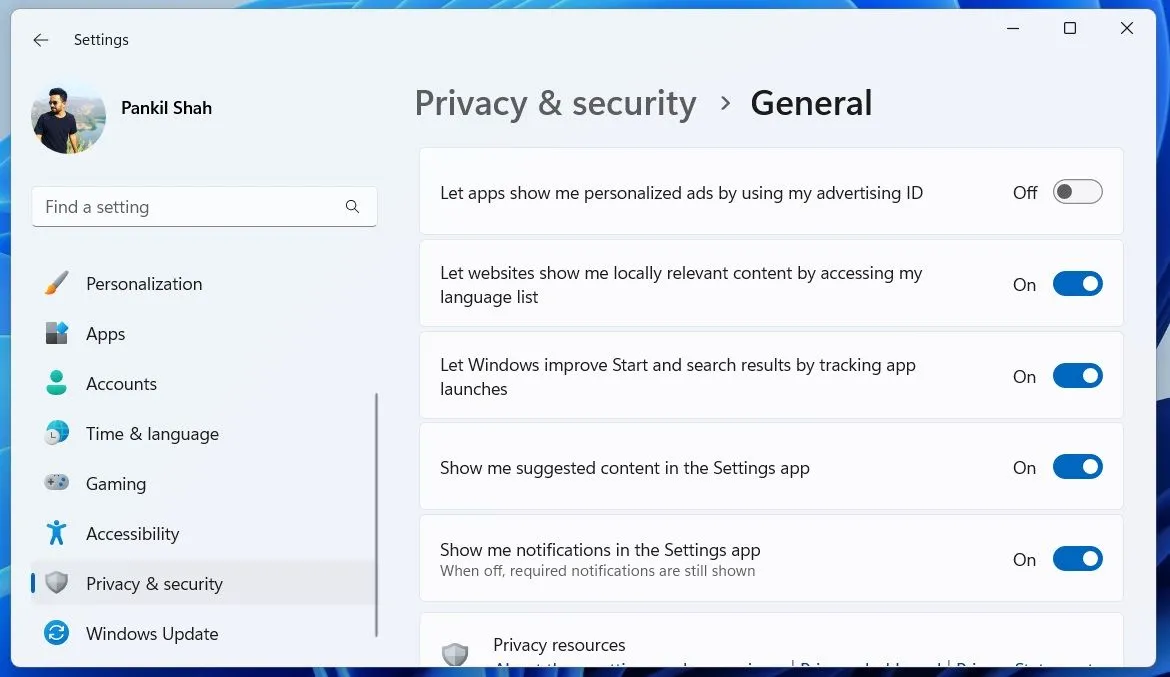 Tùy chọn tắt theo dõi quảng cáo cá nhân hóa thông qua ID quảng cáo trong cài đặt bảo mật Windows 11.
Tùy chọn tắt theo dõi quảng cáo cá nhân hóa thông qua ID quảng cáo trong cài đặt bảo mật Windows 11.
3. Vô hiệu hóa Lịch sử Hoạt động (Activity History)
Tính năng Lịch sử Hoạt động của Windows theo dõi các hành động của bạn, chẳng hạn như các ứng dụng bạn đã sử dụng, tệp bạn đã mở và trang web bạn đã truy cập. Nếu bạn không muốn các hoạt động của mình bị ghi lại, bạn có thể tắt tính năng này.
Để thực hiện, hãy truy cập menu Privacy & security (Quyền riêng tư & bảo mật) trong ứng dụng Settings (Cài đặt) và nhấp vào Activity History (Lịch sử hoạt động). Sau đó, bạn có thể tắt công tắc Store my activity history on this device (Lưu lịch sử hoạt động của tôi trên thiết bị này) để vô hiệu hóa tính năng. Ngoài ra, bạn có thể sử dụng nút Clear history (Xóa lịch sử) để xóa tất cả dữ liệu đã được Windows thu thập trước đó.
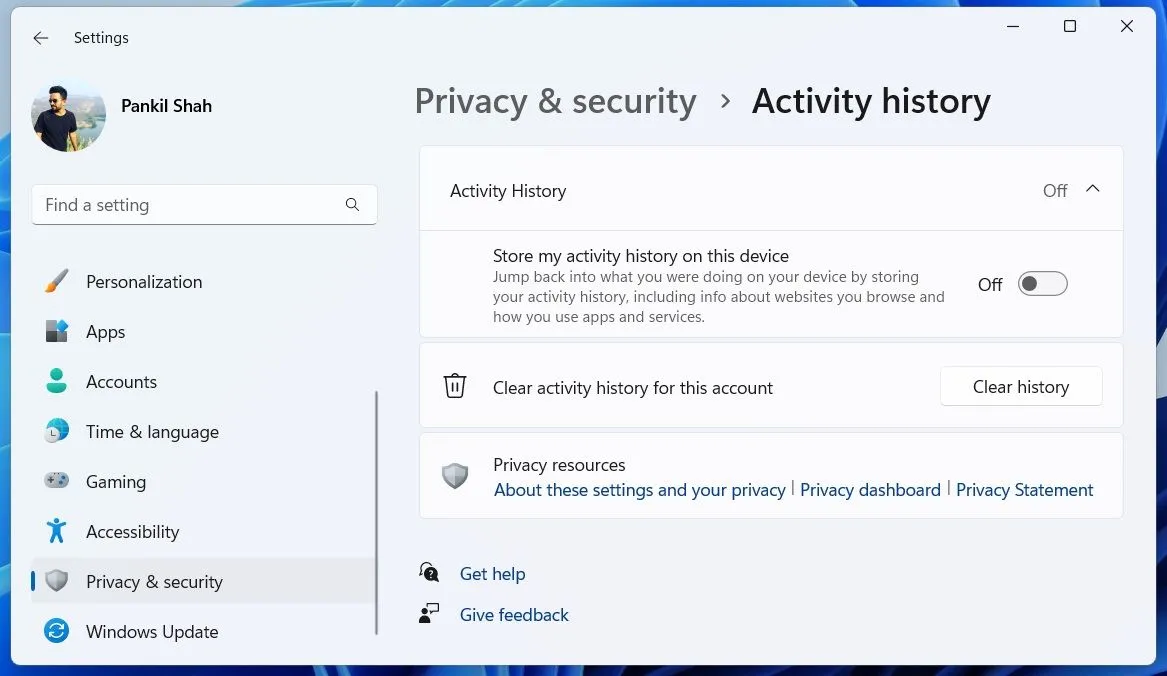 Giao diện cài đặt lịch sử hoạt động trên Windows 11, hiển thị tùy chọn tắt lưu trữ và xóa dữ liệu.
Giao diện cài đặt lịch sử hoạt động trên Windows 11, hiển thị tùy chọn tắt lưu trữ và xóa dữ liệu.
4. Tắt Tính năng Tìm kiếm Nội dung Đám mây và Lịch sử Tìm kiếm
Theo mặc định, chức năng tìm kiếm của Windows không chỉ duyệt các tệp cục bộ mà còn tìm kiếm nội dung từ web, bao gồm OneDrive, Outlook và các dịch vụ Microsoft khác mà bạn sử dụng. Hơn nữa, Windows còn lưu lại tất cả các truy vấn tìm kiếm của bạn, tất cả nhằm mục đích cải thiện trải nghiệm tìm kiếm của bạn.
May mắn thay, bạn có thể ngăn Windows kéo kết quả từ đám mây và lưu trữ lịch sử tìm kiếm của mình. Để làm điều này, hãy truy cập Privacy & security (Quyền riêng tư & bảo mật) > Search permissions (Quyền tìm kiếm) và vô hiệu hóa các công tắc trong phần Cloud content search (Tìm kiếm nội dung đám mây) và History (Lịch sử). Sau đó, nhấp vào nút Clear device search history (Xóa lịch sử tìm kiếm thiết bị) để xóa dữ liệu tìm kiếm hiện có.
5. Ngăn Windows Gửi Dữ liệu Chẩn đoán (Diagnostic Data)
Để giúp đảm bảo Windows hoạt động trơn tru và cung cấp trải nghiệm không lỗi, Microsoft thu thập đủ loại dữ liệu chẩn đoán từ máy tính của bạn. Dữ liệu này có thể bao gồm chi tiết về việc sử dụng ứng dụng, tương tác tính năng và các lỗi bạn gặp phải. Mặc dù điều này giúp Microsoft cải thiện hệ điều hành, nhưng nó có thể gây cảm giác xâm phạm nếu bạn ưu tiên quyền riêng tư.
Mặc dù bạn không thể ngăn Windows thu thập và gửi tất cả dữ liệu, bạn có thể chọn không chia sẻ dữ liệu chẩn đoán tùy chọn với Microsoft bằng cách điều chỉnh cài đặt. Để làm như vậy, hãy truy cập Settings (Cài đặt) > Privacy & security (Quyền riêng tư & bảo mật) > Diagnostics & Feedback (Chẩn đoán & phản hồi) > Diagnostic Data (Dữ liệu chẩn đoán) và tắt công tắc Send optional diagnostic data (Gửi dữ liệu chẩn đoán tùy chọn). Như đã đề cập trong ứng dụng Cài đặt, việc vô hiệu hóa tùy chọn này sẽ không ảnh hưởng đến bảo mật hoặc hiệu suất của thiết bị – Windows sẽ tiếp tục chạy bình thường.
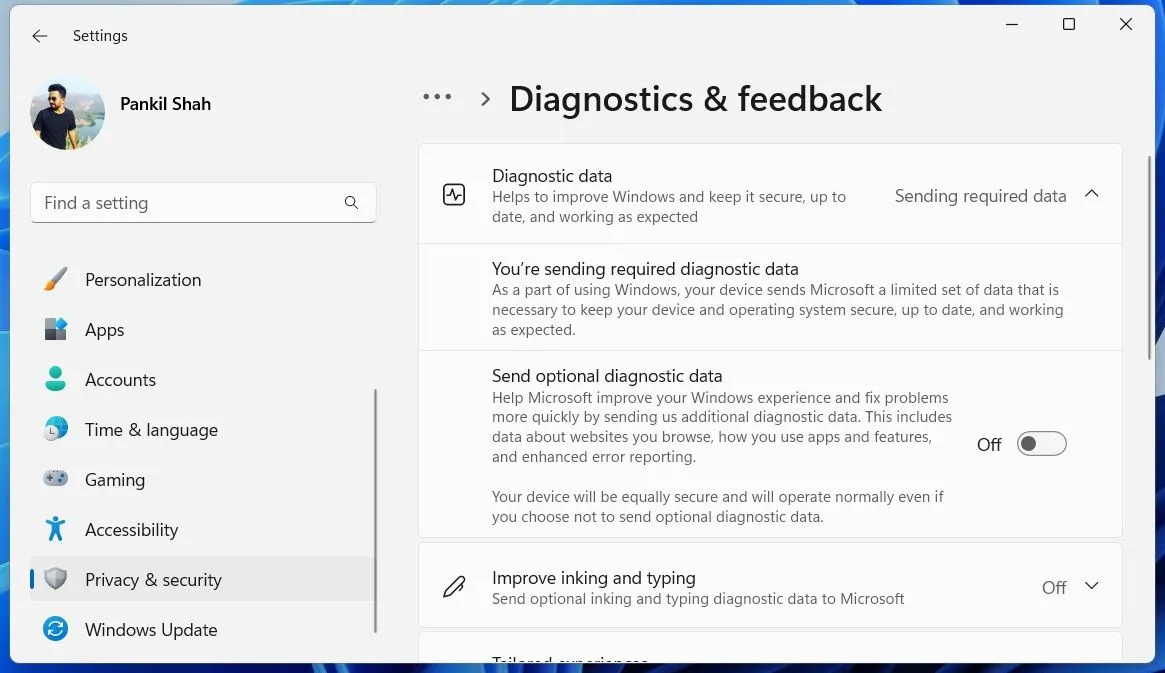 Menu chẩn đoán và phản hồi trong cài đặt Windows 11, nơi có thể tắt việc gửi dữ liệu chẩn đoán tùy chọn.
Menu chẩn đoán và phản hồi trong cài đặt Windows 11, nơi có thể tắt việc gửi dữ liệu chẩn đoán tùy chọn.
6. Vô hiệu hóa Nhận dạng Giọng nói Trực tuyến (Online Speech Recognition)
Một số ứng dụng trên PC của bạn dựa vào công nghệ nhận dạng giọng nói trực tuyến của Microsoft để xử lý lệnh thoại và chuyển đổi giọng nói thành văn bản. Tuy nhiên, nếu bạn không sử dụng các ứng dụng yêu cầu nhận dạng giọng nói, việc vô hiệu hóa tính năng này có thể mang lại sự an tâm, đảm bảo rằng dữ liệu giọng nói của bạn không bị thu thập mà bạn không hề hay biết.
Để làm điều này, bạn chỉ cần truy cập Settings (Cài đặt) > Privacy & security (Quyền riêng tư & bảo mật) > Speech (Giọng nói) và tắt công tắc Online speech recognition (Nhận dạng giọng nói trực tuyến). Lưu ý rằng việc vô hiệu hóa cài đặt này sẽ không ảnh hưởng đến khả năng sử dụng tính năng gõ bằng giọng nói trên Windows của bạn.
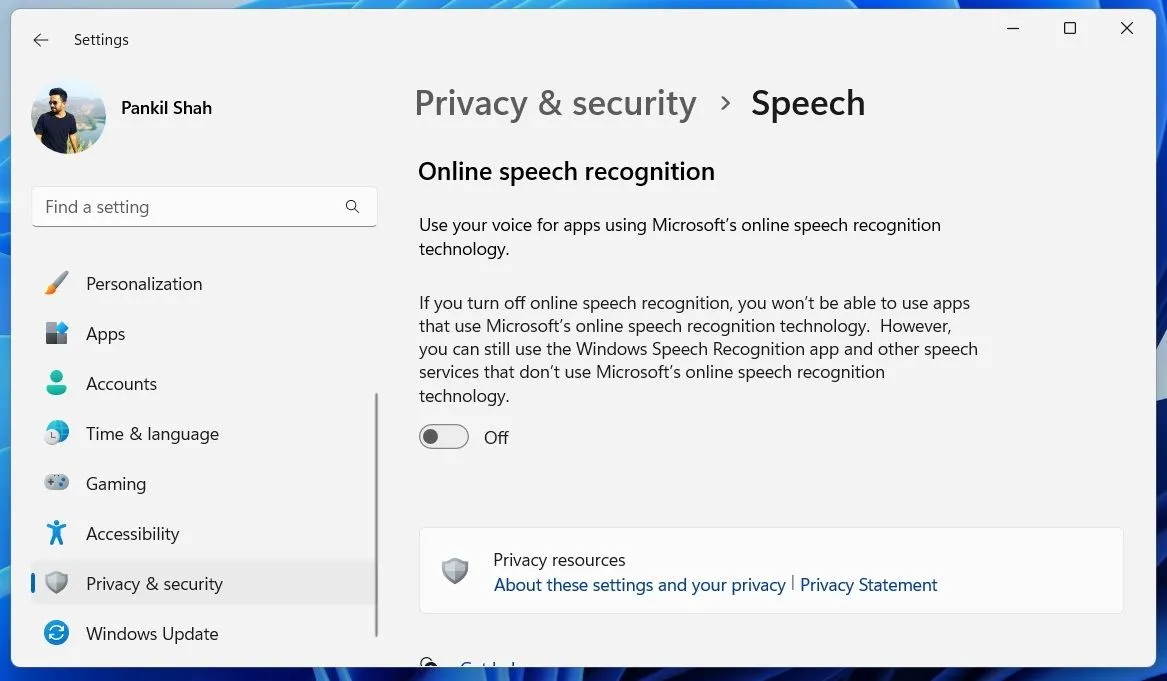 Cài đặt nhận dạng giọng nói trực tuyến trên Windows 11, cho phép người dùng vô hiệu hóa tính năng này để bảo vệ quyền riêng tư.
Cài đặt nhận dạng giọng nói trực tuyến trên Windows 11, cho phép người dùng vô hiệu hóa tính năng này để bảo vệ quyền riêng tư.
7. Vô hiệu hóa Trải nghiệm Chia sẻ (Shared Experiences)
Một trong những lợi ích khi sử dụng tài khoản Microsoft trên PC Windows của bạn là khả năng đồng bộ hóa hoạt động trên tất cả các thiết bị cùng một tài khoản. Tuy nhiên, điều này cũng có thể tiềm ẩn rủi ro về quyền riêng tư bằng cách khiến dữ liệu của bạn dễ tiếp cận hơn trên nhiều nền tảng.
Nếu bạn không muốn điều này, bạn có thể vô hiệu hóa tính năng trải nghiệm chia sẻ trên Windows. Để làm điều này, hãy truy cập Settings (Cài đặt) > Apps (Ứng dụng) > Advanced app settings (Cài đặt ứng dụng nâng cao) > Share across devices (Chia sẻ giữa các thiết bị) và chọn nút Off (Tắt).
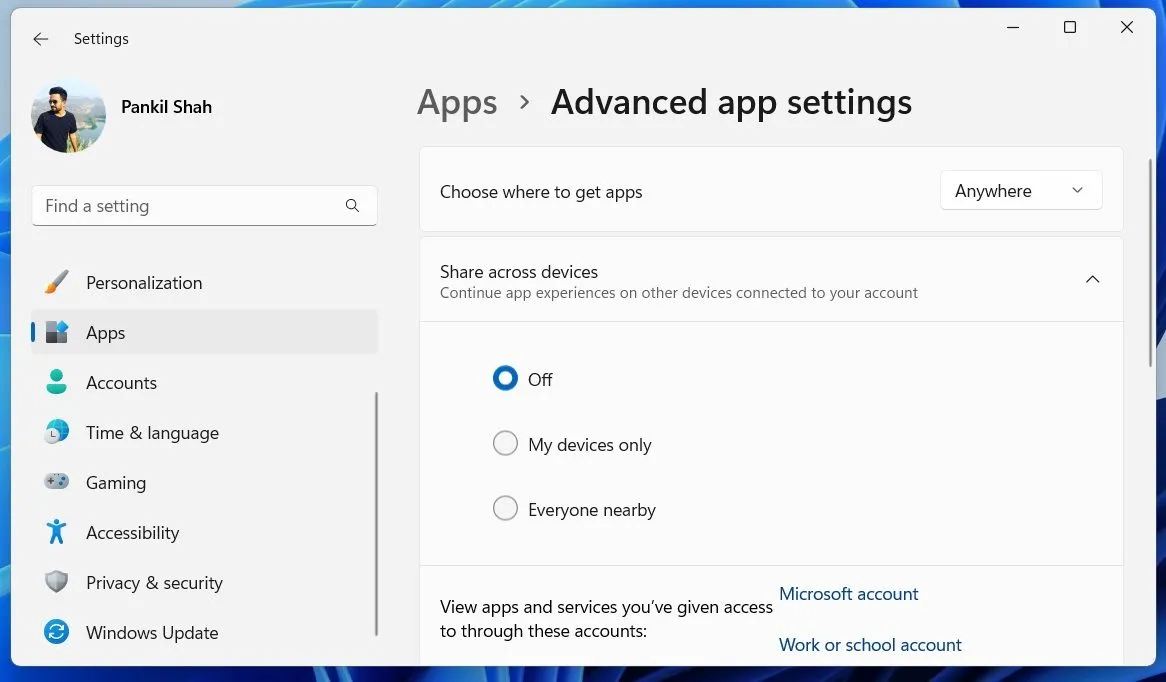 Cài đặt ứng dụng nâng cao trên Windows 11 với tùy chọn tắt tính năng chia sẻ giữa các thiết bị.
Cài đặt ứng dụng nâng cao trên Windows 11 với tùy chọn tắt tính năng chia sẻ giữa các thiết bị.
8. Kiểm tra Quyền truy cập Camera và Microphone của Ứng dụng
Camera và microphone là một trong những thiết bị nhạy cảm nhất trên PC của bạn, vì chúng có thể thu lại những khoảnh khắc hoặc cuộc trò chuyện riêng tư. Vì nhiều ứng dụng yêu cầu quyền truy cập vào các tính năng này cho các mục đích hợp pháp—chẳng hạn như cuộc gọi video, ghi âm giọng nói hoặc hội nghị—nên việc vô hiệu hóa hoàn toàn quyền truy cập camera và microphone có thể không phải lúc nào cũng khả thi.
Để giải quyết vấn đề này, điều quan trọng là phải thường xuyên kiểm tra xem ứng dụng nào có quyền truy cập vào camera và microphone của bạn trên Windows. Điều này cho phép bạn xác định bất kỳ ứng dụng hoặc chương trình đáng ngờ nào có thể xâm phạm quyền riêng tư của bạn và thực hiện các bước cần thiết để vô hiệu hóa quyền truy cập của chúng hoặc xóa chúng hoàn toàn.
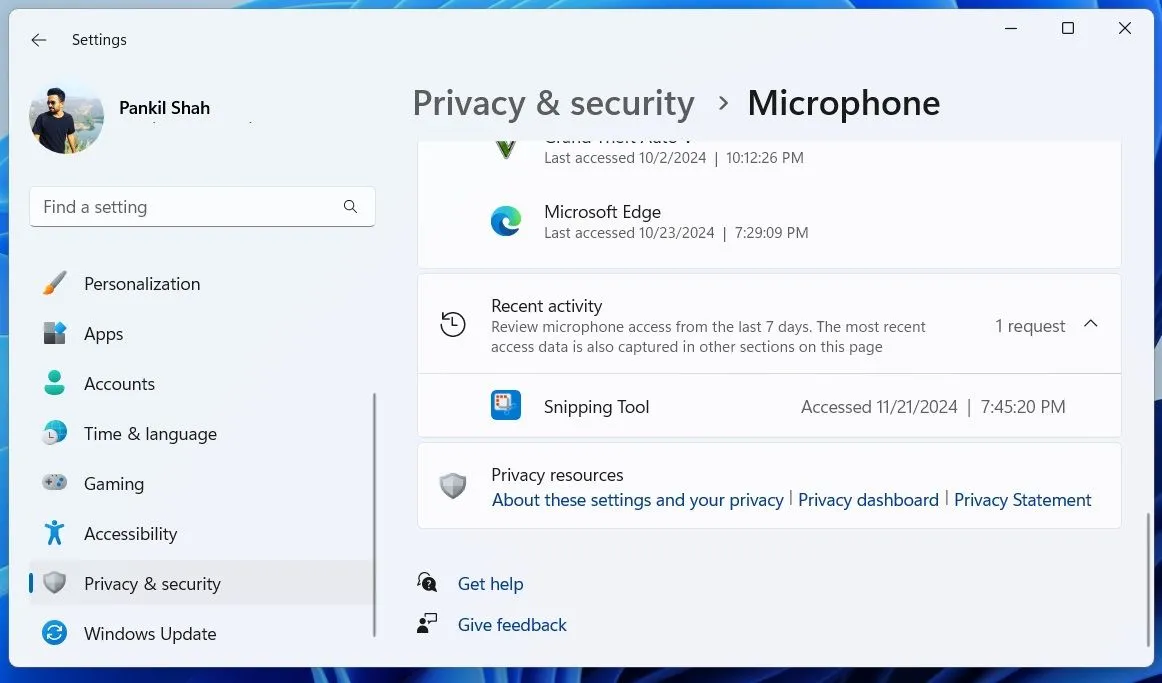 Hiển thị hoạt động gần đây của microphone trong cài đặt quyền riêng tư của Windows 11, giúp kiểm soát ứng dụng truy cập thiết bị.
Hiển thị hoạt động gần đây của microphone trong cài đặt quyền riêng tư của Windows 11, giúp kiểm soát ứng dụng truy cập thiết bị.
9. Sử dụng Bảng điều khiển Quyền riêng tư của Microsoft (Microsoft Privacy Dashboard)
Việc điều chỉnh các cài đặt quyền riêng tư đã đề cập ở trên trong Windows sẽ giúp bảo vệ thông tin cá nhân của bạn trong tương lai. Tuy nhiên, nếu bạn lo ngại về dữ liệu mà Microsoft đã thu thập, bạn có thể sử dụng Bảng điều khiển Quyền riêng tư của Microsoft (Microsoft Privacy Dashboard). Đây là một công cụ tập trung cho phép bạn xem, quản lý và xóa dữ liệu liên quan đến tài khoản Microsoft của mình trên các thiết bị và dịch vụ.
Dưới đây là cách bạn có thể truy cập và sử dụng Microsoft Privacy Dashboard:
- Mở trình duyệt web yêu thích của bạn và truy cập trang Bảng điều khiển Quyền riêng tư của Microsoft: account.microsoft.com/account/privacy.
- Nhấp vào nút Sign in (Đăng nhập) và đăng nhập bằng tài khoản Microsoft của bạn.
- Vào phần Privacy (Quyền riêng tư) và nhấp vào nút Privacy Dashboard (Bảng điều khiển Quyền riêng tư).
Trong Microsoft Privacy Dashboard, bạn sẽ tìm thấy nhiều tùy chọn khác nhau như hoạt động vị trí, lịch sử duyệt web, lịch sử tìm kiếm và nhiều hơn nữa. Bạn có thể xem xét từng danh mục để xem xét và xóa dữ liệu đã được thu thập. Thường xuyên quản lý dữ liệu của bạn thông qua Microsoft Privacy Dashboard là một cách tuyệt vời để chủ động bảo vệ quyền riêng tư cá nhân.
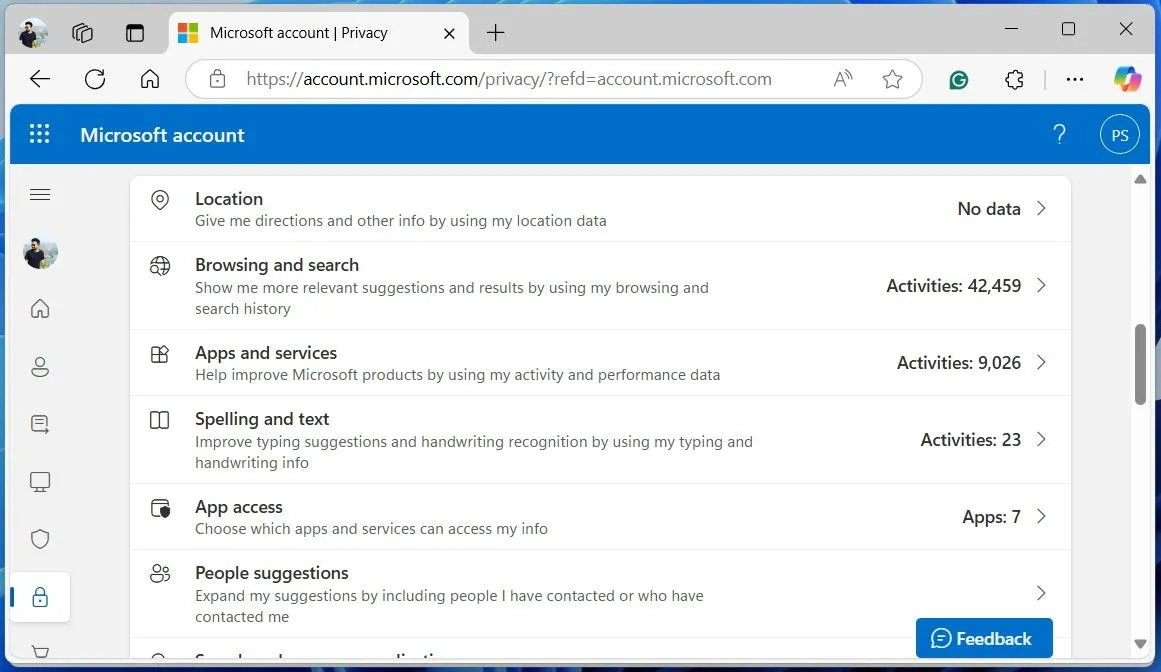 Giao diện Bảng điều khiển Quyền riêng tư của Microsoft trong trình duyệt, cho phép người dùng xem và quản lý dữ liệu tài khoản.
Giao diện Bảng điều khiển Quyền riêng tư của Microsoft trong trình duyệt, cho phép người dùng xem và quản lý dữ liệu tài khoản.
Bằng cách dành thời gian để điều chỉnh các cài đặt quyền riêng tư này trên máy tính Windows của bạn, bạn có thể giảm đáng kể lượng dữ liệu cá nhân được thu thập và chia sẻ mà bạn không hề hay biết. Cho dù đó là việc vô hiệu hóa dịch vụ định vị, tắt theo dõi quảng cáo hay xem xét quyền của ứng dụng, mỗi bước thực hiện đều tạo nên sự khác biệt lớn trong việc bảo vệ thông tin của bạn khỏi sự phơi bày không mong muốn.
Đừng chần chừ, hãy hành động ngay hôm nay để tối ưu hóa các thiết lập quyền riêng tư trên Windows của bạn, giúp bạn kiểm soát tốt hơn dữ liệu cá nhân và yên tâm hơn trong mọi hoạt động trên máy tính.